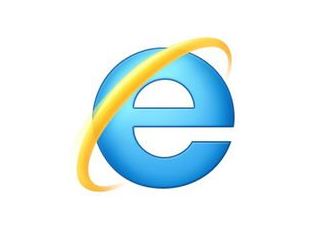
win10清理ie浏览器缓存方法一
1、打开IE 浏览器 菜单栏中选择工具-> internet 选项;
按照下图 标红杠的位置设置。
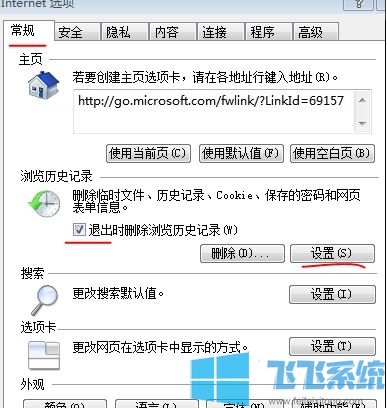
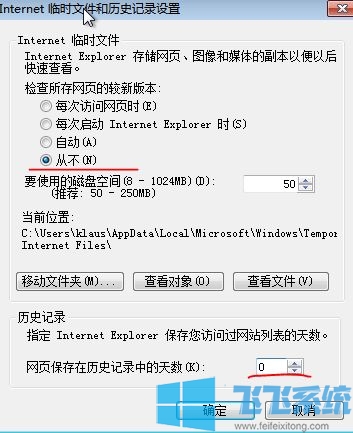
3、切换到内容选卡,参考图片进行操作:
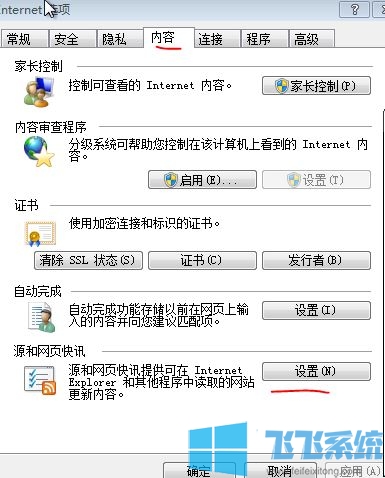
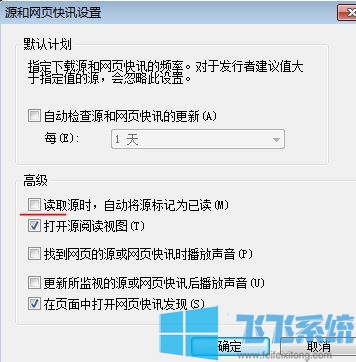
4、切换到高级选卡,按下面方法进行操作:
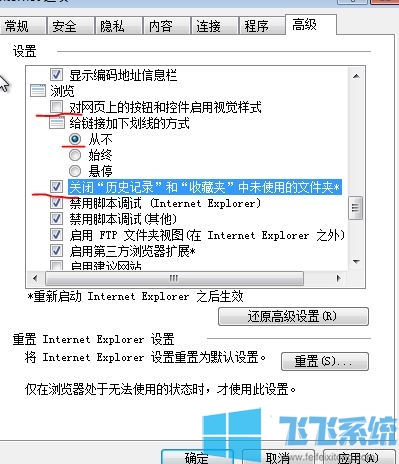
完成上述操作之后关闭浏览器 重新启动浏览器即可完成清理!
win10清理ie浏览器缓存方法二
可以在系统分区中右击,选择属性——点击磁盘清理按钮,系统会自动扫猫系统中的无用文件,其中就包括“IE临时文件”和其他一些东西(如回收站、压缩旧文件、office安装文件、图标缓存等)
win10清理ie浏览器缓存方法三
依次打开C:\Documents and Settings\你登录的用户名\Local Settings\Temporary Internet Files,把这个文件夹里的东西全选然后彻底删掉,也可以清理掉所有IE缓存!
以上便是飞飞系统给大家带来的ie浏览器清理缓存的操作方法,希望可以帮到大家哦~
分享到: